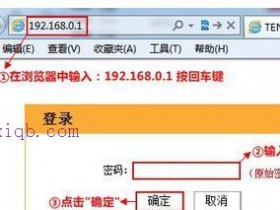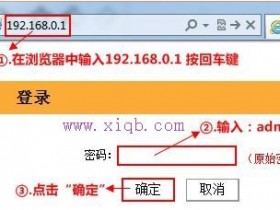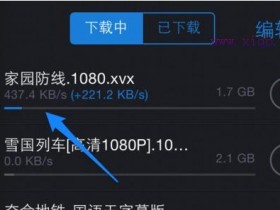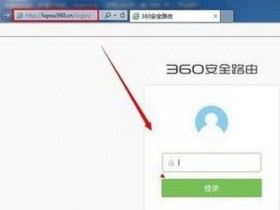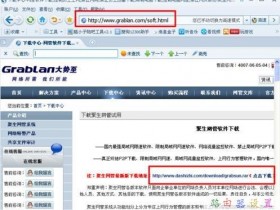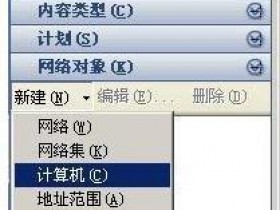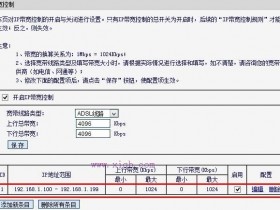- A+
【网络连接】家庭宽带如何连接无线路由器
相信越来越多的家庭开始使无线路由器来分享Wifi网络,通过将宽带与无线路由器相连,从而实现手机等Wifi终端设置共享上网的功能。今天与大家一起分享一下实现家庭宽带连接无线路由器的方法,希望对大家有所帮助。
一、准备宽带的账号和密码。实现宽带与无线路由器成功连接的第一步就是需要正确输入宽带的账户和密码,由于这两项通过情况下会自动保存在拨号界面中,因此极易忘记。当我们忘记宽带账户和密码时,我们可以参考以下教程来找回宽带登陆信息。
二、接下来进行硬件线路的连接:将Moden网络输出接口与无线路由器WLAN接口相连,然后将无线路由其它LAN接口与电脑网卡相连。其中一种连接方法
三、接着查看无线路由器背面铭牌信息,获取路由器登陆地址以及用户名和密码信息。
四、登录。然后使用浏览器登陆到对应的路由器管理界面。通常在地址栏中输入“http://192.168.1.1”进入。
五、找到设置向导。
弹出如下界面:直接点击下一步
下面这个页面要注意:家里用的话一般是选择有"pppoe"字眼的选项,一直下一步有提示输入申请宽带时侯运营商给的用户名密码。
特别要说一下的是无线的设置方法,在“向导的过程中”会弹出如下设置页面,按页面方法设置无线就ok了。
在往后的设置就不用管了,一直下一步直到完。重启路由器就可以上网了。
光纤怎么接无线路由器?
1. 硬件部分的连接:用一根网线将光猫的任意一个网口与无线路由器的WLAN口相连,局域网中的其它电脑需要通过有线方式上网的,就可以通过网线将电脑的网上与无线路由器的LAN口相连即可。
1. 重新设置路由器的IP地址。在与路由器相连的电脑上打开浏览器,输入路由器端控制地址:http://192.168.1.1并回车,在打开的页面中找到“网络设置”→“LAN口设置,将路由器的IP重新设置为“192.168.2.1”,然后点击“保存”完成路由器的IP地址的设置。
2. 在打开的页面中找到“网络设置”→“WAN口设置”,将路由器的“WAN口连接类型”重新设置为“PPPoE”方式,然后输入上网账号和口令,勾选“按需拨号”方式,点击“保存”完成路由器的WAN设置。
3. 在打开的页面中找到“DHCP服务器”→“DHCP服务”,选择启用DHCP服务器,并将地址池开始地址设置为“192.168.2.100”,地址池结束地址设置为“192.168.2.199”,点击“保存”完成路由器的DHCP设置设置
最后配置连接到无线路由器上的每台设备。配置其IP地址获取方式均为自动获取即可。
光纤怎么连接无线路由器
光纤连接无线路由器方法如下:
第一步:硬件部分的连接。用一根网线将光猫的任意一个网口与无线路由器的WLAN口相连,局域网中的其它电脑需要通过有线方式上网的,就可以通过网线将电脑的网上与无线路由器的LAN口相连即可。
第二步:重新设置路由器的IP地址。在与路由器相连的电脑上打开浏览器,输入路由器端控制地址http://192.168.1.1并回车,在打开的页面中找到“网络设置”→“LAN口设置,将路由器的IP重新设置为“192.168.2.1”,然后点击“保存”完成路由器的IP地址的设置。
第三步:在打开的页面中找到“网络设置”→“WAN口设置”,将路由器的“WAN口连接类型”重新设置为“PPPoE”方式,然后输入上网账号和口令,勾选“按需拨号”方式,点击“保存”完成路由器的WAN设置。
第四步:在打开的页面中找到“DHCP服务器”→“DHCP服务”,选择启用DHCP服务器,并将地址池开始地址设置为“192.168.2.100”,地址池结束地址设置为“192.168.2.199”,点击“保存”完成路由器的DHCP设置设置。
第五步:最后配置连接到无线路由器上的每台设备。配置其IP地址获取方式均为自动获取即可。
无线路由器连接电信光纤宽带光猫设置方法
现在各大运营商都推出了百兆光宽带
其中速率最快最稳定的当属电信的百兆宽带
但是有小伙伴们就问了
师傅上门安装,都需要安装一个光猫
可是有的光猫是不带wifi功能的
有的是带wifi,但是信号却很差
让我们这种网红情何以堪
无法在房间的各个角落露奶卖笑
不能把我的蛇精脸展示给大家看
那我整形还是什么意义?
为了满足网红们的心理及生理需求
今天宽带君就豁出去了
各网红们,听好了
今天教你们如何配置无线路由器连接电信光猫
(其他运营商也基本通用)
开始前戏
电信光钎宽带光猫通常有四个输出接口,且其中有一个是iTV 还剩三个接口。
很多时候我们需要连接多台电脑,包括手机无线wifi上网。
这个时候我们就需要一个无线路由器。
怎样将无线路由器接入光钎宽带光猫呢?
懂插入
将无线路由器连接光猫
用一条网线一端接入光猫网口1 or 网口3 or 网口4
另一端接入无线路由器WAN接口
将无线路由器连接电脑
用一条网线一端接入无线路器LAN接口,另一端插入电脑
配置路由器
1
LAN口设置
光猫的默认地址为192.168.1.1,所以无线路由器的LAN口需要配其他网段的地址
配置方法:登陆到无线路由器,IP设置为192.168.2.1 (之后访问无线路由器是http://192.168.2.1)
子网掩码:255.255.255.0
保存
2
WAN口设置
由无线路由器的网络参数——WAN口设置——WAN口连接类型:选择动态IP
完成以上步骤后就可以通过路由器上网了。
无线网络参数配置
现在设置无线上网参数。
无线参数-基本设置-SSID号:任意取名——勾选开启无线功能-允许SSID广播——开启安全设置——自己设置密码。
修改无线路由器登陆口令:系统工具-修改登陆口令-自定义设置。
重启路由器,有线和无线都可以上网了。
一根网线连接双无线路由器怎么设置?
把网线连接其中质量相对好一点的路由器上面(简称A路由),另外一个路由器简称B路由,保证A路由的正常上网;后面有两种方案可行:1、关闭B路由的DHCP,从A路由的lan口,也就是1.2.3任意一个口拉一根网线,连接在B路由的lan口(1.2.3任意口),此时B路由充当的是交换机功能,已经可以正常上网了;方案二:进入B路由的管理页面,更改内网IP,和路由A不同即可,比如路由A的IP:192.168.1.1,路由B的可以设置成192.168.2.1,保存后需要重启路由B,然后进入路由B,设置WAN口上网方式为静态IP,IP填写192.168.1.X(2<X<254,X为任意整数即可),子网掩码255.255.255.0,网关192.168.1.1,DNS可以填写192.168.1.1,也可以分运营商填写,如果是联通202.102.224.68,备用202.102.227.68,如果是电信202.102.227.68,备用202.102.224.68;保存。A路由lan口随便拉根网线连接B路由器的wan口即可,此时,B路由为二级路由,两种方法都可行
【沃科技】光纤都入户了,光纤连接无线路由器的设置方法你会了吗?
2015年中国开始推进宽带和手机网络的“提速降费”工作,在刚刚过去的2015年里,中国运营商也完成了约定:中国的宽带和手机移动网络资费分别下降了50%和39%。其中光纤网络在各大城市和乡村开始推行。小编所在的村子也把普通宽带改成了光纤入户,但很多人可能都跟小编一样,刚开始接触光纤,对于怎样设置路由器还不是很熟悉,今天“电脑那些事儿”的小编就跟大家详细说说!
说在开头,首选是非常重要的信息,如果你家是拨号上网的用户,即使新的光纤入户,也一定要记住拨号的上网账号和密码哦。
光纤连接路由器具体步骤:
一、将入户光纤连接好后,用网线将路由器的WAN口与光猫(光纤盒)的LAN口相连,我们看到路由器的WAN口灯闪烁后,表示连接正常。
二、接下来开始设置路由器
1、电脑连接到路由器
笔记本电脑打开wifi,搜索路由器wifi名称并连接(名称一般默认为路由器品牌开头+数字等)。第一次使用路由器一般不用输入wifi密码(之前设置过密码的使用原来的密码即可)。(台式机如不带wifi功能,则用一根网线连接电脑和路由器LAN的一个接口即可)
2、进入路由器设置页面
打开电脑浏览器,输入路由器的网关ip地址(一般是192.168.1.1,如不确定请看路由器背面信息),进入配置界面。
3、选择上网方式
点击设置向导,如果宽带服务需要拨号请选择PPPOE拨号,否则可以选择DHCP自动获取。PPPOE拨号要输入宽带账号密码,连接模式选择自动连接。DHCP自动获取则不用填写。
4、设置wifi名称及密码。
选择无线设置中的无线安全,安全模式选择WPA2-PSK模式。WPA加密规则选择AES。设置无线网络密码,建议设置自己熟悉易记的密码,此外不要过于简单,防止被人蹭网。设置完成后,保存设置。
5、最后重启路由器,连接wifi,输入新的无线密码后,就可以畅游网络喽!
光纤连接无线路由器的设置方法
2015年中国开始推进宽带和手机网络的“提速降费”工作,在刚刚过去的2015年里,中国运营商也完成了约定:中国的宽带和手机移动网络资费分别下降了50%和39%。其中光纤网络在各大城市和乡村开始推行。小编所在的村子也把普通宽带改成了光纤入户,但很多人可能都跟小编一样,刚开始接触光纤,对于怎样设置路由器还不是很熟悉,今天“电脑那些事儿”的小编就跟大家详细说说!
说在开头,首选是非常重要的信息,如果你家是拨号上网的用户,即使新的光纤入户,也一定要记住拨号的上网账号和密码哦。
光纤连接路由器具体步骤:
一、将入户光纤连接好后,用网线将路由器的WAN口与光猫(光纤盒)的LAN口相连,我们看到路由器的WAN口灯闪烁后,表示连接正常。
二、接下来开始设置路由器
1、电脑连接到路由器
笔记本电脑打开wifi,搜索路由器wifi名称并连接(名称一般默认为路由器品牌开头+数字等)。第一次使用路由器一般不用输入wifi密码(之前设置过密码的使用原来的密码即可)。(台式机如不带wifi功能,则用一根网线连接电脑和路由器LAN的一个接口即可)
2、进入路由器设置页面
打开电脑浏览器,输入路由器的网关ip地址(一般是192.168.1.1,如不确定请看路由器背面信息),进入配置界面。
3、选择上网方式
点击设置向导,如果宽带服务需要拨号请选择PPPOE拨号,否则可以选择DHCP自动获取。PPPOE拨号要输入宽带账号密码,连接模式选择自动连接。DHCP自动获取则不用填写。
4、设置wifi名称及密码。
选择无线设置中的无线安全,安全模式选择WPA2-PSK模式。WPA加密规则选择AES。设置无线网络密码,建议设置自己熟悉易记的密码,此外不要过于简单,防止被人蹭网。设置完成后,保存设置。
5、最后重启路由器,连接wifi,输入新的无线密码后,就可以畅游网络喽!
光纤怎么接无线路由器?
1. 硬件部分的连接:用一根网线将光猫的任意一个网口与无线路由器的WLAN口相连,局域网中的其它电脑需要通过有线方式上网的,就可以通过网线将电脑的网上与无线路由器的LAN口相连即可。
1. 重新设置路由器的IP地址。在与路由器相连的电脑上打开浏览器,输入路由器端控制地址:http://192.168.1.1并回车,在打开的页面中找到“网络设置”→“LAN口设置,将路由器的IP重新设置为“192.168.2.1”,然后点击“保存”完成路由器的IP地址的设置。
2. 在打开的页面中找到“网络设置”→“WAN口设置”,将路由器的“WAN口连接类型”重新设置为“PPPoE”方式,然后输入上网账号和口令,勾选“按需拨号”方式,点击“保存”完成路由器的WAN设置。
3. 在打开的页面中找到“DHCP服务器”→“DHCP服务”,选择启用DHCP服务器,并将地址池开始地址设置为“192.168.2.100”,地址池结束地址设置为“192.168.2.199”,点击“保存”完成路由器的DHCP设置设置
最后配置连接到无线路由器上的每台设备。配置其IP地址获取方式均为自动获取即可。
光纤猫连无线路由器,怎么连?
猫和路由器连接设置如下:
第一步,按照路由器和猫的连接方式,将线路连接好。
第二步,在浏览器中输入在路由器看到的地址,一般是192.168.1.1。
然后进入,输入相应的帐号跟密码,一般新买来的都是admin 确实后进入操作界面。
由于光纤猫与无线路由器的地址相同,会造成冲突,所以要对路由器的地址进行修改,在网络参数中,对LAN口进行设置修改IP地址,点击保存,重启路由器。
第三步点击设置向导,
点击下一步,进入上网方式设置,我们可以看到有三种上网方式的选择,如果你家是拨号的话那么就用PPPoE。动态IP一般电脑直接插上网络就可以用的,上层有DHCP服务器的。静态IP一般是专线什么的,也可能是小区带宽等,上层没有DHCP服务器的,或想要固定IP的。因为我拨号所以选择pppoe。(建议您选择让路由器自动选择上网方式)
选择PPPOE拨号上网就要填上网帐号跟密码,这个应该大家都明白,开通宽带都会有帐号跟,填进去就OK
然后下一步后进入到的是无线设置,我们可以看到信道、模式、安全选项、SSID等等,一般SSID就是一个名字,你可以随便填,然后模式大多用11bgn.无线安全选项我们要选择wpa-psk/wpa2-psk,这样安全,免得轻意让人家破解而蹭网。
下一步就设置成功
点击完成,路由器会自动重启,这时候你耐心等待吧。成功后出现的界面。
http://shop70079642.suning.com/
http://guangruntong.jd.com/
光纤怎么连接无线路由器
光纤连接无线路由器方法如下:
第一步:硬件部分的连接。用一根网线将光猫的任意一个网口与无线路由器的WLAN口相连,局域网中的其它电脑需要通过有线方式上网的,就可以通过网线将电脑的网上与无线路由器的LAN口相连即可。
第二步:重新设置路由器的IP地址。在与路由器相连的电脑上打开浏览器,输入路由器端控制地址http://192.168.1.1并回车,在打开的页面中找到“网络设置”→“LAN口设置,将路由器的IP重新设置为“192.168.2.1”,然后点击“保存”完成路由器的IP地址的设置。
第三步:在打开的页面中找到“网络设置”→“WAN口设置”,将路由器的“WAN口连接类型”重新设置为“PPPoE”方式,然后输入上网账号和口令,勾选“按需拨号”方式,点击“保存”完成路由器的WAN设置。
第四步:在打开的页面中找到“DHCP服务器”→“DHCP服务”,选择启用DHCP服务器,并将地址池开始地址设置为“192.168.2.100”,地址池结束地址设置为“192.168.2.199”,点击“保存”完成路由器的DHCP设置设置。
第五步:最后配置连接到无线路由器上的每台设备。配置其IP地址获取方式均为自动获取即可(转)。